Blackmagic Designから「DaVinci Resolve 16」(無料版)を入手
1.メーカーサイトにある「ダウンロード」をクリックします

2.DaVinci Resolve 16(無料版)の「Windows」をクリックします
※今回はWindows版を取得しますが他にもMac版とLinux版があるようです
3.取得には個人情報の登録が必要のようです
*印項目は必須なので必ず入力して下さい
入力がすんだら「登録&ダウンロード」をクリックしてセットアップファイルを入手します
保存先は、自身が認識出来る場所を指定してください
入手したファイルを使いセットアップ
1.ダウンロードされた圧縮ファイルを展開します
2.展開されたセットアップファイルを実行します
3.インストールオプションで「DaVinci Resolve 16」以外チェックを外して「Install」を押します
4.インストールの継続メッセージが出るので「Next」を押します
5.ライセンス契約の確認画面が出るので「I accept ...」をチェックして「Next」を押します
6.インストールフォルダの指定画面が出ますがそのまま「Next」を押します
7.最終確認の画面が出ますので特に再設定する項目がなければそんまま「Install」を押します
8.インストールが完了するまでしばらく待ち「Finish」で処理を完了させます
9.デスクトップ画面に「Resolve」のアイコンと「DaVinci Resolve Project Server」アイコンが出来るので「Resolve」のアイコンをダブルクリックして起動します
※「DaVinci Resolve Project Server」アイコンは不要なので削除しても構いません。
10.無事起動が確認出来たら下の「SKIP TOUR」をクリックしてさあ始めましょう

※ツアーを見てみたい人は「WELLCOME TOUR」を、新しい情報を見てみたい人は「WHAT'S NEW?」を見てから始めても良きかもしれません
11.簡単にな使用環境の設定は終わると「DaVinci Resolve」編集画面が立ち上がります
※エラーが出てセットアップが途中で止まってしまう場合など前に「DaVinci Resolve 15」でのエラー対処方法で対処できる場合もありますのでチャレンジして下さい
尚、今回紹介したインストールの解説は、これから使って見ようと思っている人の役に立てればと思います
エラー対処方法については強制するものではありませんので必要な方のみやって見て下さい
又、これにより生じたいかなる損害も負えませんのでご了承ください
 情報少し遅いかもしれませんが、「DaVinci Resolve 16」(無料版)をインストールしてみました。現在は「DaVinci Resolve 16.1」が最新安定版のようです
情報少し遅いかもしれませんが、「DaVinci Resolve 16」(無料版)をインストールしてみました。現在は「DaVinci Resolve 16.1」が最新安定版のようです




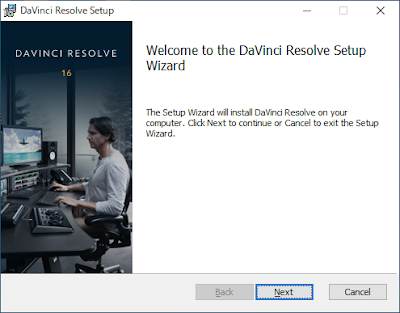






0 件のコメント:
コメントを投稿